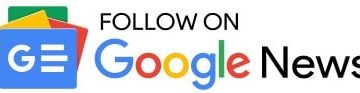Evaluări editor: Evaluări utilizatori:[Total: 0 Medie: 0].ilfs_responsive_below_title_1 { width: 300px; } @media(min-width: 500px) {.ilfs_responsive_below_title_1 { width: 300px; } } @media(min-width: 800px) {.ilfs_responsive_below_title_1 { width: 336px; } }
Scrimage este un instrument de tablă online simplu, ușor și gratuit, cu un accent deosebit pe rapid și real-comunicare vizuală în timp. Nu este necesară înregistrarea sau înregistrarea de niciun fel. Puteți începe pur și simplu să utilizați tabla albă în momentul în care navigați la Scrimage.
Interfața aplicației este simplă și simplă, cu instrumentele de desen precum Pen, dreptunghi, cerc și altele plasate în bara laterală din stânga , în timp ce instrumentele Clipart/Pictograme sunt plasate în bara orizontală din partea de jos a spațiului de lucru. Scrimage se mândrește, de asemenea, cu un instrument „Pen Disappearing” în bara laterală din stânga, cu ajutorul căruia puteți marca/mâzgăli orice pe tabla albă și dispare automat în câteva secunde. Acest instrument este foarte util în timpul prezentărilor pentru o comunicare vizuală eficientă.
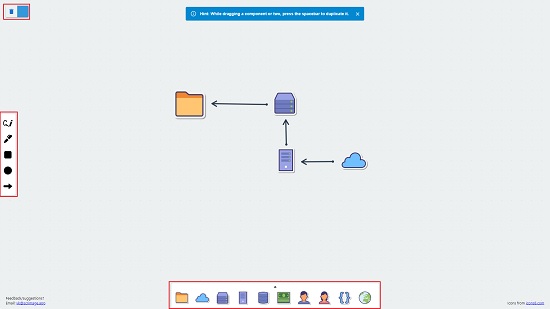
Cum funcționează:
1. Navigați la Scrimage utilizând linkul care a fost furnizat la sfârșitul acestui articol.
2. Utilizați bara laterală din stânga pentru a desena un dreptunghi, un cerc etc. Puteți folosi clic pe pictograma stilou pentru schițe cu mână liberă.
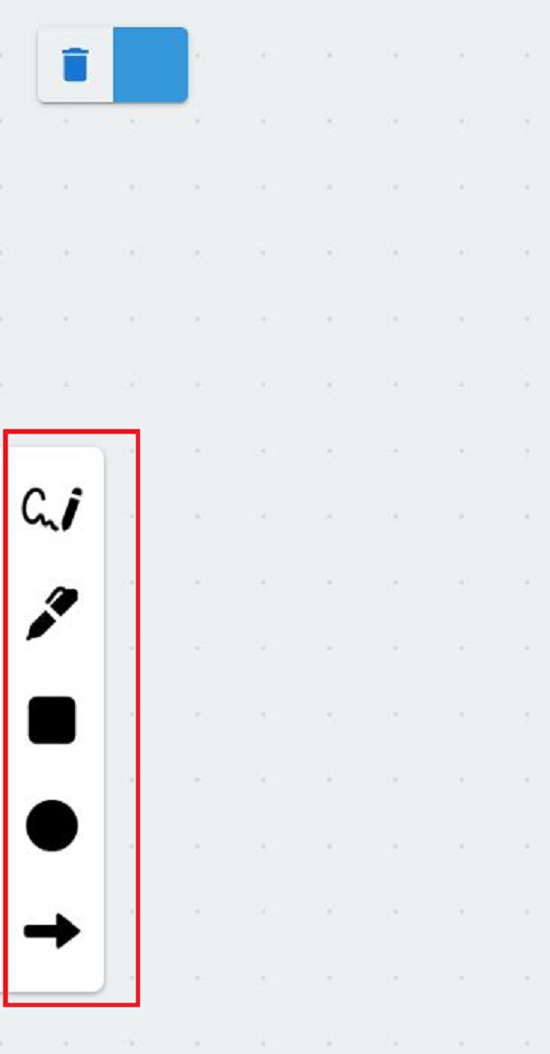
3. Pentru a schimba culoarea oricărui desen, faceți clic pe acesta pentru a selecta și utiliza instrumentul Culoare din partea stângă sus a spațiului de lucru.
4. Faceți clic pe pictograma creion Disappearing din partea de sus a barei laterale pentru orice desen cu mână liberă care doriți să dispară automat în câteva secunde.
5. Puteți folosi bara orizontală din partea de jos a paginii pentru a insera orice pictogramă sau clipart. Pur și simplu selectați elementul pe care doriți să-l adăugați și faceți clic oriunde în desen pentru a-l insera. Puteți face clic pe marcajul săgeată pentru clipart suplimentare.
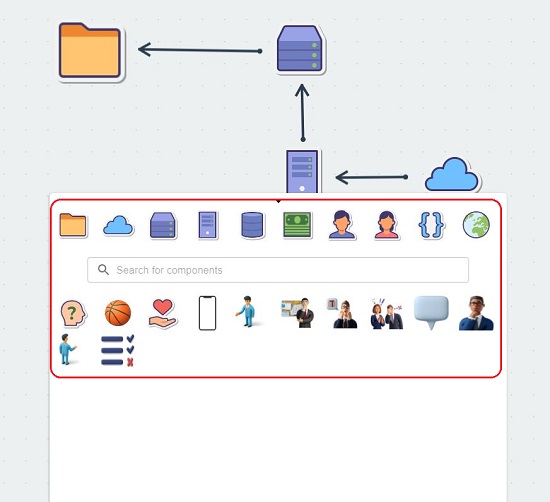
6. Pentru a modifica dimensiunea oricărei schițe sau clipart pe care le-ați inserat, puteți utiliza mânerele de la colțuri.
7. Puteți duplica orice schiță sau clipart pe care le-ați adăugat apăsând bara de spațiu și apoi făcând clic și trăgând elementul necesar.
8. Pentru a șterge complet tabla albă, faceți clic pe pictograma „Ștergeți” din partea dreaptă sus a paginii.
În jos:
numărul de instrumente de desen este prea insuficient pentru a fi cu adevărat productiv și eficient. O mulțime de caracteristici la care te-ai aștepta cu ușurință într-un instrument de tablă albă lipsesc în Scrimage, cum ar fi asigurarea rotației elementelor, ștergerea elementelor selectate și multe altele. Colecția de clipart/icoane este prea puțin pentru a fi de mare folos. Nu există nicio opțiune de salvare/partajare a desenului cu tablă albă odată ce este gata.
Comentarii finale:
Scrimage este un instrument de tablă foarte simplu și ușor, care pune accent pe comunicarea vizuală. Este acceptabil, dar îi lipsesc o mulțime de facilități și caracteristici care să-l facă cu adevărat acceptabil și să fie utilizat în mod productiv.
Faceți clic aici pentru a naviga la Scrimage.